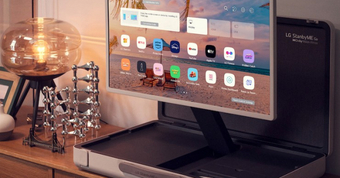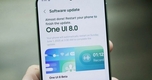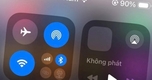Không giống như các thế hệ iPhone trước đó vẫn giữ nguyên công tắc Mute để chuyển điện thoại sang chế độ im lặng nhanh chóng, iPhone 15 Pro/Pro Max năm nay đã được nâng cấp với nút chức năng mới được Apple gọi là Action Button.
Action Button không chỉ có khả năng tích hợp âm thanh mà còn có khả năng tùy chỉnh cao với nhiều tính năng tiện ích được kích hoạt thông qua nút bấm. Hôm nay, hãy cùng Mọt khám phá cách thiết lập phím tắt nhanh cho Action Button nhé!
Những tính năng bạn có thể áp dụng với Action Button
Trước khi tiến hành điều chỉnh cài đặt, hãy tìm hiểu về các chức năng mà Action Button có thể thực hiện.
- Chế độ Im lặng: Kích hoạt/Khóa chế độ im lặng nhanh chóng để tránh bị làm phiền bởi âm thanh của cuộc gọi đến.
- Chức năng tập trung khi kích hoạt sẽ ngừng toàn bộ thông báo của các ứng dụng truyền thông, giúp người dùng tập trung hoàn toàn vào công việc.
- Để chụp ảnh nhanh, bật ứng dụng máy ảnh đầu tiên. Nếu muốn quay video hoặc chuyển sang camera selfie, cũng có thể thực hiện trong ứng dụng này.
- Sử dụng tính năng đèn flash trên điện thoại để biến nó thành một chiếc đèn pin dự phòng.
- Ứng dụng Voice Memo được sử dụng để ghi chú nhanh bằng giọng nói của người dùng. Chúng có thể tạo ra các ghi chú âm thanh như danh sách công việc cần hoàn thành, các ý tưởng sáng tạo và nhiều nội dung khác.
- Chức năng Magnifier cho phép người dùng thu nhỏ hình ảnh bằng camera và xem chúng như một chiếc kính lúp.
- Viết lại: Phím tắt: Mở ứng dụng tùy chọn nhanh chóng hoặc sử dụng phím tắt đặc biệt.
- Tính sẵn có: Cho phép điện thoại chuyển sang chế độ tiếp cận có lựa chọn như kích hoạt chế độ đọc văn bản hoặc tăng độ tương phản màn hình hiển thị.
Cách thiết lập Action Button
- Bước 01: Mỏ ứng dụng cài đặt từ màn hình menu.
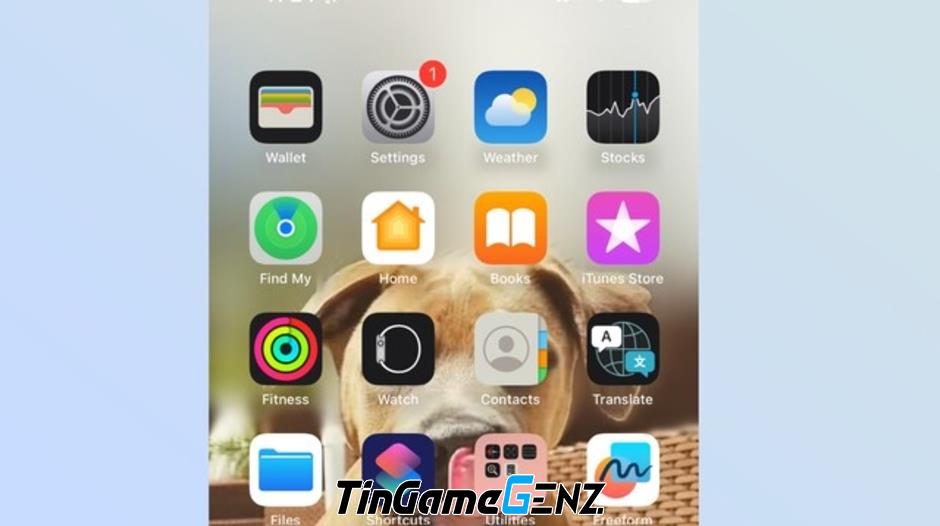
- Thực hiện bước thứ hai bằng cách điền từ khóa "Action Button" vào thanh tìm kiếm trong phần cài đặt, sau đó chọn mục "Action Button" được hệ thống đề xuất.
- Bước 03: Chọn tính năng sử dụng. Tính năng mặc định của Nút Hành động là bật chế độ Im lặng. Bạn có thể vuốt từ bên phải sang trái để lựa chọn thêm các tính năng khác. Sau đó nhấn xác nhận.
- Bước 04: Điều chỉnh sâu hơn. Ví dụ, trong ứng dụng Camera, người dùng có thể lựa chọn chính xác tác vụ cần thực thi khi nhấn nút Action. Cụ thể như truy cập camera chính, mở thư viện ảnh, chọn chế độ selfie hoặc kích hoạt quay video.
Các kích hoạt phím tắt ứng dụng bất kỳ với Action Button
Ngoài các tính năng đã đề cập, chúng ta có thể áp dụng lệnh Shortcut cho Action Button tương ứng với một ứng dụng cụ thể. Thao tác thực hiện như sau:
- Sau khi thành công trong việc cài đặt ở Bước 03 như đã hướng dẫn ở phần trên, hãy di chuyển sang mục "Short Cut".
- Ở bước thứ hai, bạn cần chọn chức năng Shortcut mà bạn muốn sử dụng. Ví dụ, bạn có thể chọn kích hoạt ứng dụng cụ thể bằng cách chọn Open App...
- Bước 03: Lựa chọn ứng dụng mà bạn muốn mở khi nhấn nút hành động.
Sau khi hoàn thành các thao tác trên, bạn có thể rời khỏi giao diện cài đặt và sử dụng Action Button theo cách đã thiết lập.
Cùng với iOS 17 mới nhất được Apple phát hành cho iPhone, có rất nhiều tính năng hấp dẫn để khám phá. Một số tính năng nổi bật đã được liệt kê trong bài viết này bởi Mọt. Hãy tham khảo để biết thêm chi tiết.
Hãy không quên theo dõi Tin Game GenZ để luôn cập nhật những thông tin mới nhất về game và công nghệ.